| ¨° التراث والسياحة °¨ نوادر- أدوات قديمة - قصص وقصائد من التراث - تبادل الخبرات و التجارب في مواقع وأزمنه و وسائل و طرق الرحلات البرية و الصيد ، والسفر والسياحة . |
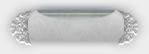 |
|
|
أدوات الموضوع | انواع عرض الموضوع |
| ¨° التراث والسياحة °¨ نوادر- أدوات قديمة - قصص وقصائد من التراث - تبادل الخبرات و التجارب في مواقع وأزمنه و وسائل و طرق الرحلات البرية و الصيد ، والسفر والسياحة . |
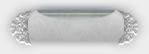 |
|
|
أدوات الموضوع | انواع عرض الموضوع |
|
|
#1 | ||||||||
|
عضو متميز
|
الإستخدام الأمثل مع الإعدادت لجهاز276
إستخدام وإعدادت وبعض الملاحظات لملك الأجهزة 276 العربي والإنجليزي بسم الله نبدأ |
||||||||
|
|

|
|
|
#2 | |||||||||
|
عضو رائع
|
رد: الإستخدام الأمثل مع الإعدادت لجهاز276
مشكور اخوي مجد عالموضوع ,,, |
|||||||||
|
|

|
|
|
#3 | |||||||||
|
عضو سوبر
|
رد: الإستخدام الأمثل مع الإعدادت لجهاز276
موضوع مفيد ,, |
|||||||||
|
|

|
|
|
#4 | |||||||||
|
مراقب إداري سابق
|
رد: الإستخدام الأمثل مع الإعدادت لجهاز276
مجد |
|||||||||
|
|

|
|
|
#5 | ||||||||
|
مشرف سابق
|
رد: الإستخدام الأمثل مع الإعدادت لجهاز276
[align=center].. يعطيك العافيه على الموضوع يالغالي ..[/align] |
||||||||
|
|

|
|
|
#6 | |||||||||
|
مشرف سابق
|
رد: الإستخدام الأمثل مع الإعدادت لجهاز276
أحسنت في اختيار الموضوع |
|||||||||
|
|

|
|
|
#7 | ||||||||
|
عضو متميز
|
رد: الإستخدام الأمثل مع الإعدادت لجهاز276
فهووودي |
||||||||
|
|

|
|
|
#8 | |||||||||
|
عضو مجلس الإدارة
|
رد: الإستخدام الأمثل مع الإعدادت لجهاز276
|
|||||||||
|
|

|
|
|
#9 |
|
عضو متميز
|
رد: الإستخدام الأمثل مع الإعدادت لجهاز276
|
|
|

|
|
|
#10 | ||||||||
|
عضو متميز
|
رد: الإستخدام الأمثل مع الإعدادت لجهاز276
عاشق ديرتي |
||||||||
|
|

|
|
|
#11 | |||||||||
|
عضو متميز
|
رد: الإستخدام الأمثل مع الإعدادت لجهاز276
اللهم اني اسالك له نعمة دائمة تفيض بها خيراتك وتتوسع بها ارزاقك وتتضاعف بها بركاتك وتزيد بها افضالك واعيذه بك من ان تزول عنه نعمك وتنقص عنه خيراتك وتنقطع عنه ارزاقك وتنتهي عنه بركاتك وتذهب عنه افضالك) |
|||||||||
|
|

|
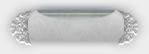 |
| مواقع النشر (المفضلة) |
|
|